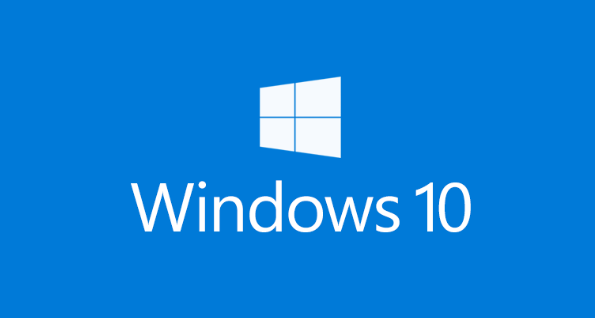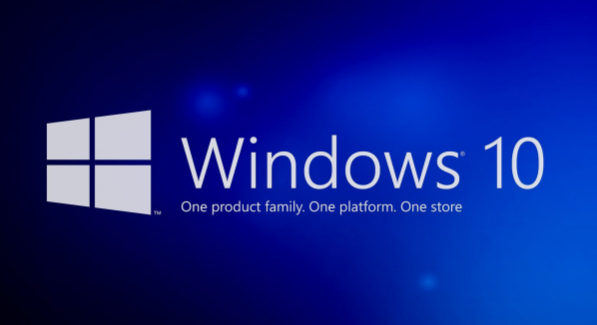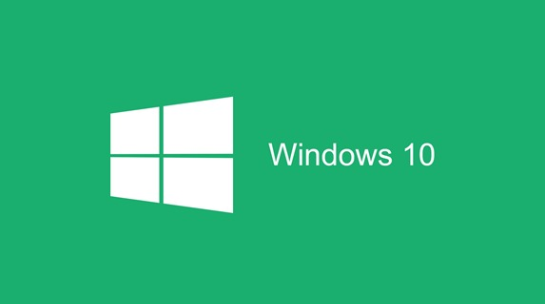win10开机怎么加速
发布时间:2023-03-11 11:56:05来源:pi7手游网作者:匿名
电脑开机太慢,许多小伙伴都会开启电脑的开机加速,不过这个设置不清楚怎么设置比较好,Win10开机加速怎么设置的,win10开机加速怎么设置不了,下面有兴趣的用户和小编一起来了解下具体的操作和思路吧~
WIN10相关推荐:

win10开机怎么加速

1、桌面右键单击电脑,打开属性,然后选择"高级系统设置"。
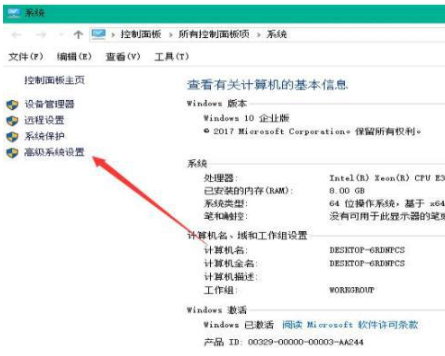
2、在出现的系统属性,点击 "高级"之后点击"启动"和“故障恢复的设置”。
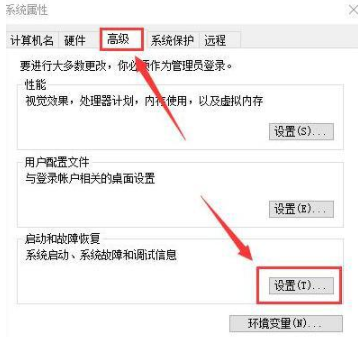
3、然后,在出来的系统启动,默认操作系统那里,选择“当前系统”,然后把复选框的钩去掉,点击确定。
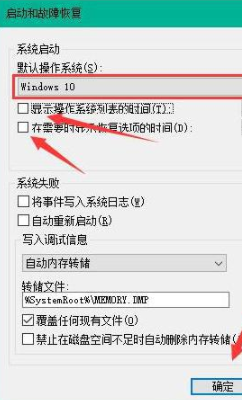
4、依然win+r 输入“msconfig”运行 系统配置。
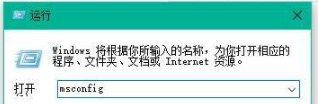
5、在系统配置“常规”项,如样勾上选项。
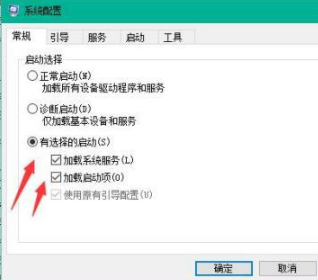
6、然后点击“引导”,切换后,选择你的系统,小编的是双系统所以有两个,点击如图所示的“高级选项”,在弹出的界面勾上“处理器个数”,点击下拉箭头,选择最大的数字,然后点击确定即可。
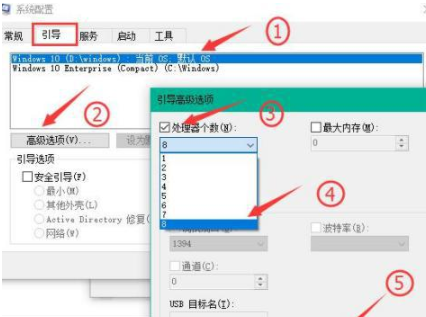
以上,就是小编带来win10开机怎么加速的全部内容介绍啦!希望小编带来的教程能实实在在的帮助到不会操作的用户,更多实用操作教程在这里就能找到,快来关注我们吧!
注:文中插图与内容无关,图片来自网络,如有侵权联系删除。
上一篇:win10没有插孔设置怎么办
相关推荐
猜你喜欢
找不到合适的办公管理软件?专注于企业办公管理的软件有什么?员工与公司的关系是各个行业达成效益的很重要的因素,怎么及时的处理员工对公司的反馈呢?pi7小编来为大家推荐一些非常简便易用的办公管理软件app,这些软件的办公功能都十分齐全,能够满足大家的日常办公需求哟,需要的朋友可以来下载体验一下。
- 热门教程
- 最新教程
-
01

糖心 vlog:记录美好生活 2024-10-25
-
02

热播最新MV在线观看免费高清:畅享精彩视听盛宴 2024-10-21
-
03

三星折叠屏延期是怎么回事 三星GalaxyFold折叠屏手机,引发科技圈轩然大波 2024-10-18
-
04

如何安全地找到免费b站在线观看人数在哪破解版? 2024-10-11
-
05

网易云音乐怎么添加白噪音 2024-10-09
-
06

华为照片传电脑怎么操作 2024-10-09
-
07

哈啰订单记录订单在哪里看到 2024-09-25
-
08

微信聊天记录怎么全部转发给别人 2024-09-18
-
09

qq怎么查看注册时间 2024-09-18
-
010

蜻蜓fm收听历史怎么删除 2024-08-15